Warum zeigt Excel 2010 die Formeln anstelle der Antworten an?
Letzte Aktualisierung: 2. Februar 2017
Möglicherweise stellen Sie fest, dass Sie Excel benötigen, um Ergebnisse anstelle von Formeln anzuzeigen, wenn Sie eine Formel eingeben, die sichtbar bleibt. Eine Excel-Tabelle kann schnell geändert werden, sodass sich die Einstellungen und Formatierungen stark von denen in einem neuen, leeren Arbeitsblatt unterscheiden. Wenn Sie an einer Datei arbeiten, die von einer anderen Person erstellt wurde, besteht eine gute Möglichkeit, dass diese Person etwas geändert hat. In vielen Fällen kann dies so einfach sein wie das Hinzufügen einer Zellenfüllfarbe. Gelegentlich kann jedoch eine Einstellung geändert werden, auf die Sie noch nie zuvor gestoßen sind.
Mit einer dieser Einstellungen können Formeln in Zellen anstelle der Ergebnisse dieser Formeln angezeigt werden. Dies kann bei der Fehlerbehebung bei problematischen Formeln hilfreich sein, kann jedoch zu Problemen für Personen führen, die versuchen, die Informationen zu verwenden, die sich aus einer ausgeführten Formel ergeben würden. Glücklicherweise erfordert das Umschalten der Formelanzeige auf das Ergebnis nur wenige Schritte, die wir Ihnen in der folgenden Anleitung erläutern werden.
So verhindern Sie, dass Excel die Formel anzeigt, nicht das Ergebnis
Bei den Schritten in diesem Lernprogramm wird davon ausgegangen, dass Ihre Formel korrekt ist und dass eine Option in Excel einfach geändert wurde, mit der Formeln anstelle ihrer Ergebnisse angezeigt werden. Wenn in Ihrer Zelle etwas anderes als die Formel oder das Ergebnis angezeigt wird, z. B. #NA, weist dies normalerweise darauf hin, dass ein Problem mit der Formel vorliegt . In diesem Fall müssen Sie die Formel auf Fehler überprüfen und korrigieren, damit die Formel ordnungsgemäß berechnet wird.
Schritt 1: Öffnen Sie Ihre Tabelle in Excel 2010.
Schritt 2: Klicken Sie oben im Fenster auf die Registerkarte Formeln .

Schritt 3: Klicken Sie im Abschnitt " Formelüberwachung " des Navigationsbands oben im Fenster auf die Schaltfläche " Formeln anzeigen".
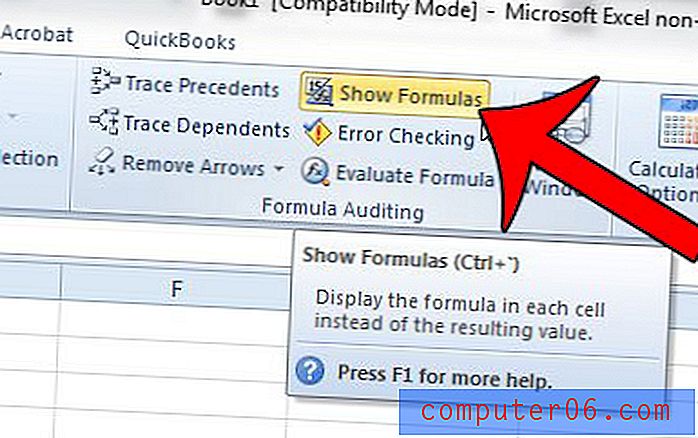
Zusammenfassung - So verhindern Sie, dass Excel anstelle von Ergebnissen Formeln anzeigt
- Öffnen Sie Excel 2010.
- Klicken Sie oben im Fenster auf die Registerkarte Formeln .
- Klicken Sie im Abschnitt Formelüberwachung des Menübands auf die Schaltfläche Formeln anzeigen.
Die Ergebnisse Ihrer Formeln sollten jetzt in Ihren Zellen anstelle der Formeln selbst angezeigt werden. Wenn dies die gewünschte Anzeige für diese Tabelle ist, müssen Sie Ihre Tabelle nach dieser Änderung speichern.
Haben Sie zwei Datenspalten, die Sie zu einer Spalte zusammenfassen möchten? In diesem Artikel erfahren Sie, wie Sie die Verkettungsformel verwenden. Dies kann eine echte Zeitersparnis sein, wenn Sie Daten aus Zeilen oder Spalten kombinieren müssen.



